来源:小编 更新:2024-11-29 12:04:19
用手机看

在享受游戏带来的乐趣时,突然发现游戏没有声音,无疑会大大影响游戏体验。本文将针对Win10系统下游戏没声音的问题,提供一系列实用的解决方法,帮助您轻松恢复游戏音效。

英雄联盟:
1. 进入游戏,按ESC打开选项界面。
2. 切换到音频选项卡,勾选禁用所有音效,点击确定关闭选项窗口。
3. 再次打开选项界面,切换到音频选项卡,清除勾选禁用所有音效,点击确定完成设置。
CSGO:
1. 右键扬声器,选择打开音量合成器。
2. 游戏打开后,查看游戏是否被静音。
3. 在Steam游戏库里,右键CSGO,点击属性,点击本地文件,点击验证游戏缓存的完整性。
4. 更新声卡驱动,检查声卡驱动完整性。
5. 进入游戏后,去设置调整游戏中的声音。
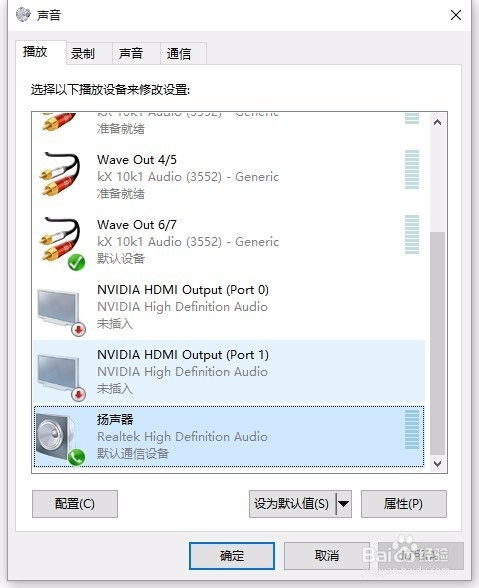
如果游戏内的声音设置无误,接下来我们需要检查系统声音设置,确保扬声器正常工作。
找到电脑右下角的声音图标,右键点击【打开声音设置】。
在声音设置中点击【声音控制面板】。
在控制面板中点击扬声器中的【属性】。
在扬声器设置中点击启用该设备,点击【确定】。

右键点击“我的电脑”,选择“管理”。
在计算机管理窗口中,点击“设备管理器”。
展开“声音、视频和游戏控制器”,查看声卡驱动程序是否正常。
如果发现驱动程序有问题,右键点击声卡,选择“更新驱动程序软件”。

按下Win+R键,输入dxdiag,按Enter键打开DirectX诊断工具。
在DirectX诊断工具中,检查DirectX版本是否为最新。
如果发现DirectX版本过旧,可以下载最新版本的DirectX进行安装。
通过以上方法,相信您已经能够解决Win10游戏没声音的问题。在享受游戏的同时,不要忘记定期检查和更新系统、驱动程序,以确保游戏体验的流畅和稳定。